RabbitMQ на Ubuntu 20.04: Полное руководство по установке и настройке
Ваш сервер на Ubuntu 20.04 готов к работе с высоконагруженными приложениями? Представьте, что все компоненты вашей системы общаются между собой быстро и без потерь данных. Именно это и делает RabbitMQ — мощный брокер сообщений, который стал стандартом для построения масштабируемых архитектур.
Он надежно доставляет сообщения от программ-отправителей к программам-получателям, обеспечивая стабильность всей вашей экосистемы. Но как правильно установить этот инструмент на Ubuntu 20.04, чтобы избежать типичных ошибок?
Мы подготовили для вас пошаговое руководство, которое проведет вас через весь процесс. Вы не просто установите сервер, а поймете логику каждого действия. От добавления ключей и репозиториев до тонкой настройки веб-интерфейса для удобного управления.
Вы научитесь устанавливать RabbitMQ двумя способами: классическим методом через системные репозитории и с помощью Docker для быстрого тестирования. Узнаете, как создать пользователя с правами администратора и открыть доступ для удаленного подключения.
Готовы превратить ваш Ubuntu-сервер в мощный хаб для обмена сообщениями? Наш гайд покажет вам самый эффективный путь от чистой системы до полностью рабочего RabbitMQ с доступным веб-интерфейсом. Переходите к статье и откройте для себя мир надежной асинхронной коммуникации!
RabbitMQ - это сервер очередей, который позволяет работать с сообщениями по протоколу AMQP (Advanced Message Queuing Protocol). Кроме того, может использоваться несколько других протоколов с помощью плагинов. Чаще всего RabbitMQ используется в качестве брокера текстовых сообщений.
Он получает сообщения, от программ, которые их генерируют и доставляет в программы, которые готовы их получать. Сам сервер написан на Erlang. В этой статье мы рассмотрим как установить RabbitMQ в Ubutntu 20.04.
Содержание статьи
Установка RabbitMQ в Ubuntu 20.04
1. Добавление ключей в систему
Сначала необходимо добавить в систему все ключи, которые используются для подписи репозиториев с Erlang и RabbitMQ. Если в системе не установлена утилита curl и gnupg, установите:
sudo apt install curl gnupg -y
Для добавления ключей выполните такие команды:
curl -1sLf "https://keys.openpgp.org/vks/v1/by-fingerprint/0A9AF2115F4687BD29803A206B73A36E6026DFCA" | sudo gpg --dearmor | sudo tee /usr/share/keyrings/com.rabbitmq.team.gpg > /dev/null
curl -1sLf https://dl.cloudsmith.io/public/rabbitmq/rabbitmq-erlang/gpg.E495BB49CC4BBE5B.key | sudo gpg --dearmor | sudo tee /usr/share/keyrings/io.cloudsmith.rabbitmq.E495BB49CC4BBE5B.gpg > /dev/null
curl -1sLf https://dl.cloudsmith.io/public/rabbitmq/rabbitmq-server/gpg.9F4587F226208342.key | sudo gpg --dearmor | sudo tee /usr/share/keyrings/io.cloudsmith.rabbitmq.9F4587F226208342.gpg > /dev/null
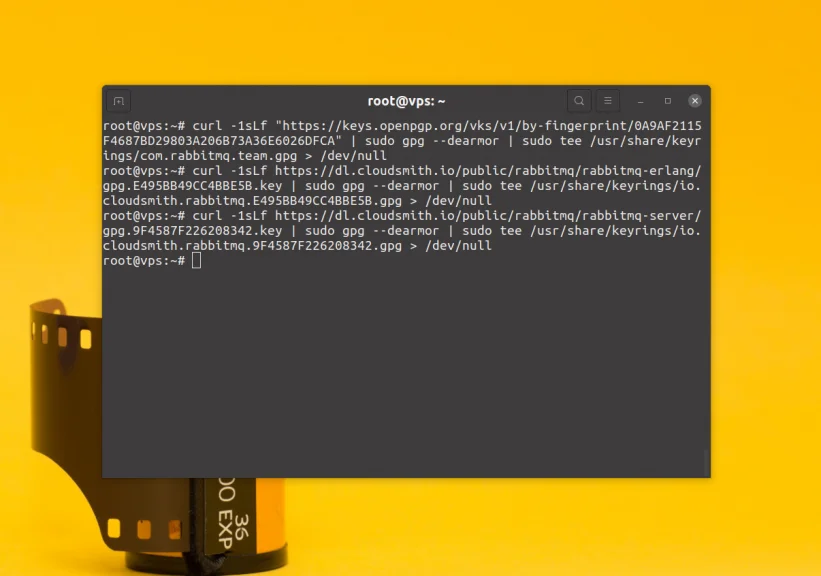
2. Добавление репозиториев
Для работы с репозиториями необходимо установить пакет apt-transport-https:
sudo apt install apt-transport-https
Создайте файл /etc/apt/sources.list.d/rabbitmq.list и добавьте в него сначала репозитории Erlang:
sudo vi /etc/apt/sources.list.d/rabbitmq.list
deb [signed-by=/usr/share/keyrings/io.cloudsmith.rabbitmq.E495BB49CC4BBE5B.gpg] https://dl.cloudsmith.io/public/rabbitmq/rabbitmq-erlang/deb/ubuntu bionic main
deb-src [signed-by=/usr/share/keyrings/io.cloudsmith.rabbitmq.E495BB49CC4BBE5B.gpg] https://dl.cloudsmith.io/public/rabbitmq/rabbitmq-erlang/deb/ubuntu bionic main
Затем репозитории RabbitMQ:
deb [signed-by=/usr/share/keyrings/io.cloudsmith.rabbitmq.9F4587F226208342.gpg] https://dl.cloudsmith.io/public/rabbitmq/rabbitmq-server/deb/ubuntu bionic main
deb-src [signed-by=/usr/share/keyrings/io.cloudsmith.rabbitmq.9F4587F226208342.gpg] https://dl.cloudsmith.io/public/rabbitmq/rabbitmq-server/deb/ubuntu bionic main
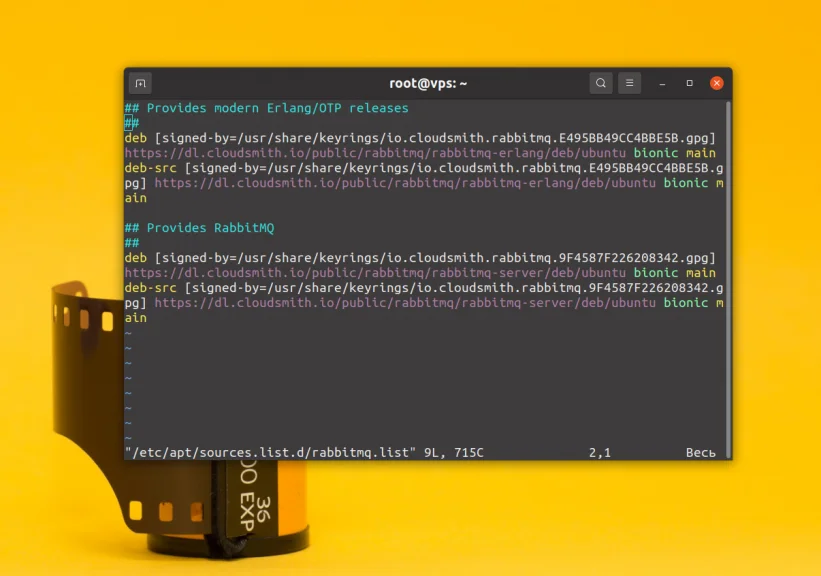
После сохранения изменений не забудьте обновить списки пакетов в репозиториях:
sudo apt update -y
3. Установка erlang
Для установки всех необходимых пакетов erlang выполните:
sudo apt install -y erlang-base
erlang-asn1 erlang-crypto erlang-eldap erlang-ftp erlang-inets
erlang-mnesia erlang-os-mon erlang-parsetools erlang-public-key
erlang-runtime-tools erlang-snmp erlang-ssl
erlang-syntax-tools erlang-tftp erlang-tools erlang-xmerl
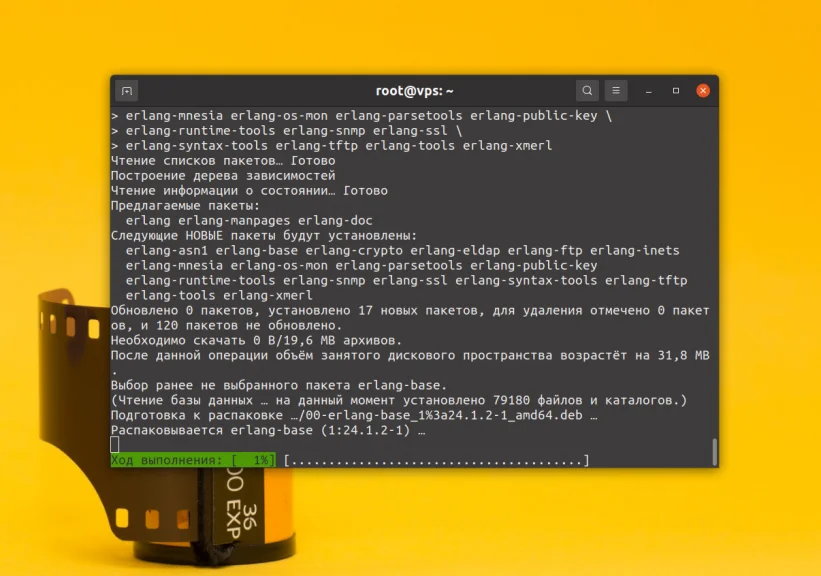
После установки можно убедится что всё прошло успешно выполнив:
erl
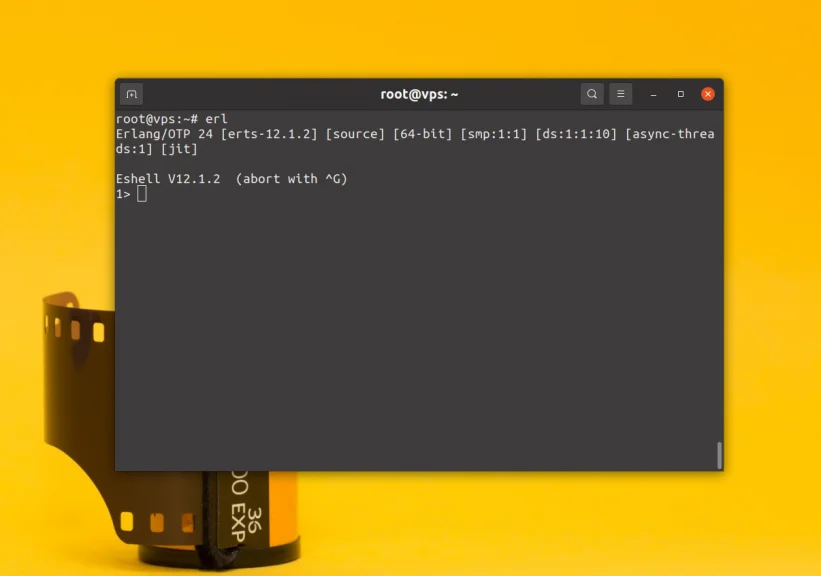
Для того чтобы выйти из консоли нажмите Ctrl+C и следуйте инструкции.
4. Установка RabbitMQ
Для установки RabbitMQ необходимо выполнить команду:
sudo apt-get install rabbitmq-server -y --fix-missing
Затем проверьте что сервер запущен и работает:
sudo systemctl status rabbitmq-server
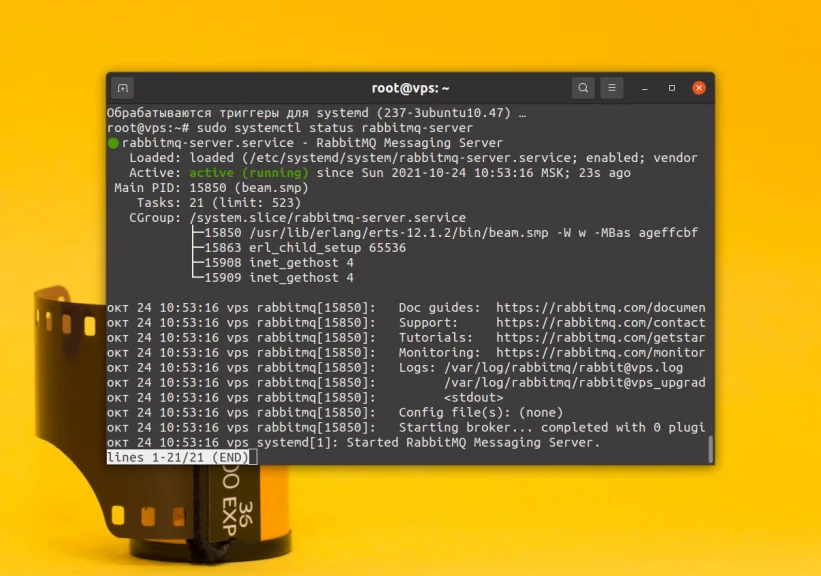
И если это необходимо, то добавьте его а автозагрузку:
sudo systemctl enable rabbitmq-server
После этого установка RabbitMQ Ubuntu завершена.
5. Веб интерфейс
Если вы хотите иметь доступ к веб-интерфейсу RabbitMQ его тоже необходимо включить. Для этого выполните:
sudo rabbitmq-plugins enable rabbitmq_management
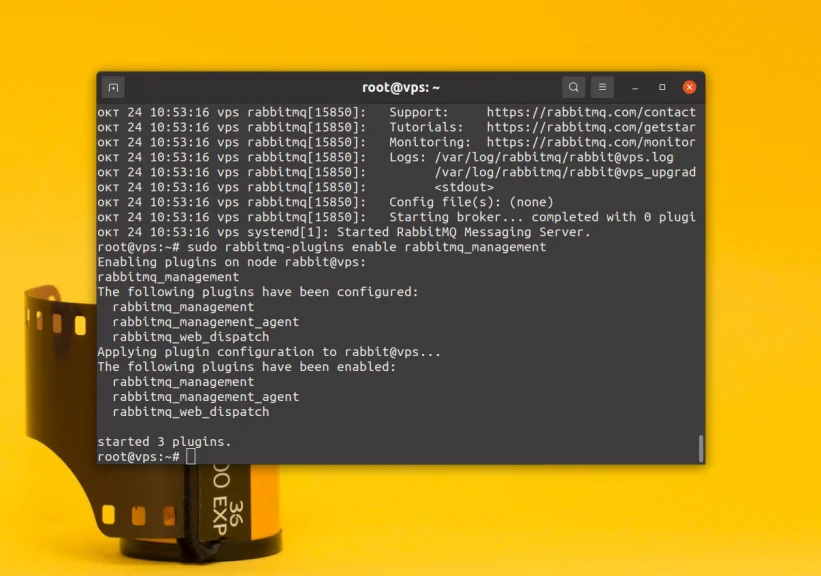
Получить доступ к веб-интерфейсу можно по адресу http://адрес_сервера:15672, для localhost это будет http://localhost:15672. По умолчанию логин и пароль для доступа - guest:guest. Но эти данные доступа работают только для localhost. Если вам необходимо подключиться удалённо, то нужно создать нового пользователя. Например, давайте создадим пользователя admin:
sudo rabbitmqctl add_user admin сложный_пароль
Для того чтобы сделать только что созданного пользователя администратором выполните такую команду:
sudo rabbitmqctl set_user_tags admin administrator
Кроме того, этому пользователю необходимо дать доступ к RabbitMQ:
sudo rabbitmqctl set_permissions -p / admin ".*" ".*" ".*"
После завершения настройки вы сможете авторизоваться в веб-интерфейсе программы от имени только что созданного пользователя:

Установка RabbitMQ с помощью Docker
Если вы хотите попробовать RabbitMQ на рабочей машине, то лучше всего для этого будет использовать Docker. Для запуска контейнера с RabbitMQ достаточно выполнить такую команду:
docker run -it --rm --name rabbitmq -p 5672:5672 -p 15672:15672 rabbitmq:3.9-management
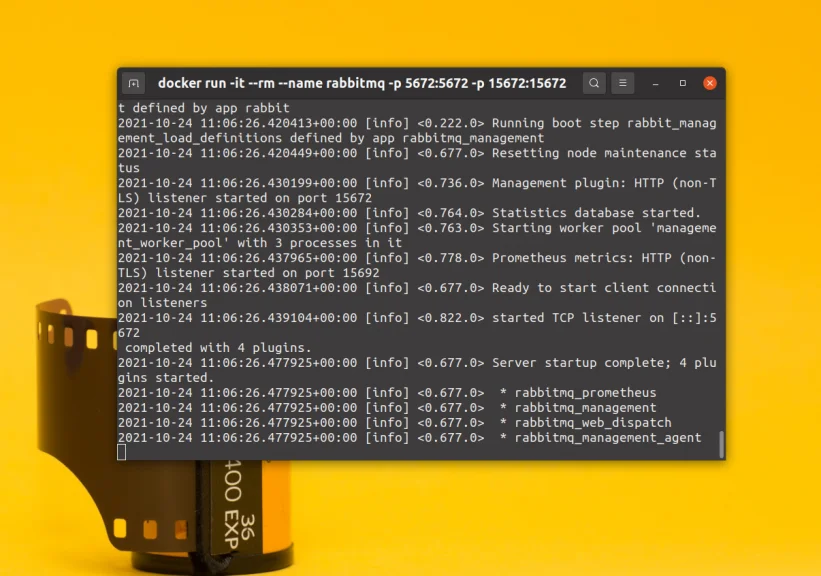
Выводы
В этой небольшой статье мы рассмотрели как выполняется установка RabbitMQ Ubuntu 20.04, а также как создать пользователя RabbitMQ и как войти в веб-интерфейс.
